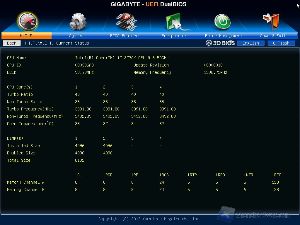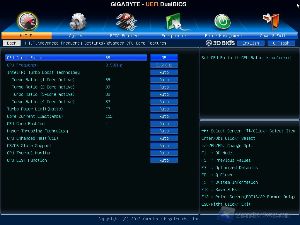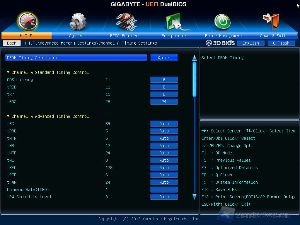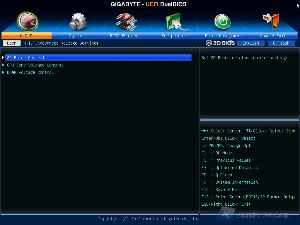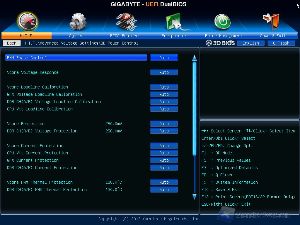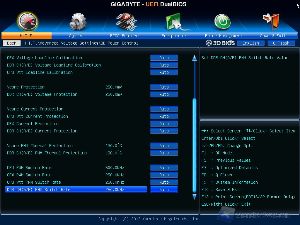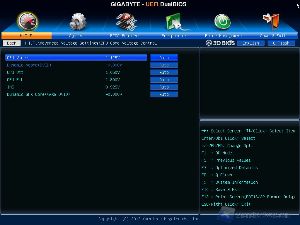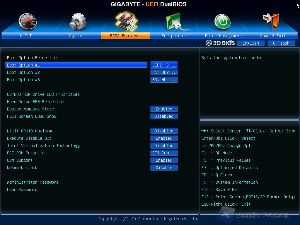BIOS
Introdotto come standard inizialmente da Intel e appoggiato più consistentemente da Microsoft nel 2003, l’architettura UEFI (Unified Extensible Firmware Interface) ha facilitato non poco sia la sua comprensione che la navigazione al suo interno. Tra i molteplici benefici, l’aver consentito ai produttori di poter personalizzare a piacere l’interfaccia grafica arricchendola di informazioni e ricostruendo da zero tutto l’ambiente del BIOS.
Ecco che GIGABYTE sulle sue schede madri ha implementato 2 tipi di ambienti grafici: 2D e 3D. Nell’ambiente 3D l’utente alle prime armi riceve un’immediata comprensione dei componenti su cui sta agendo, perché vengono evidenziati a video.
Nell’ambiente 2D, decisamente più ricco d’informazioni, è possibile agire fin nei dettagli più complessi ed avanzati per riuscire a spremere fino all’ultima goccia i propri componenti. Come si può vedere la navigazione è suddivisa in sezioni ove al loro interno sono presenti altre sottosezioni. Ma è facile intuire che la sezione più interessante è la M.I.T (Motherboard Intelligent Tweaker) poiché racchiude tutte quelle voci che agiscono sulle frequenze e sui voltaggi dei componenti, offrendo i mezzi per overcloccare il sistema.
In questa sezione è possibile navigare nella sezione di report dove sono presenti le informazioni circa la frequenza del processore, la sua identificazione nonché i timing di lavoro della memoria.
In questa schermata agiamo sui moltiplicatori del processore, e quindi sulle frequenze di base di clock del bus.
Interessante tale sezione perché s’impostano i tempi di risposta dei moduli installati alla data frequenza operativa
Nelle altre sotto sezioni agiamo sui voltaggi operativi applicati al processore, nonché sulle memorie. Panoramica non meno importante sul sistema globale di alimentazione 3D Power Control, che fornisce appunto corrente ai componenti, e quindi sui livelli di risposta di quest’ultimo.
La modifica dei parametri di funzionamento del sistema va ad impattare sulle temperature, ecco quindi che su questa schermata si agisce sul sistema di monitoraggio di queste ultime nonché sulle tensioni, sul sistema di rotazione delle ventole e sui livelli di allarme.
La sezione System non è solo puramente indicativa, ma è possibile scegliere anche la lingua del BIOS.
In Features si imposta l’ordine di boot tra le varie periferiche connesse al sistema.
Nella sezione Peripherals troviamo le voci per agire sui vari dispositivi integrati nel sistema, come controller audio, di storage, ethernet, Hub USB e quant’altro, disattivando all’occorrenza i device meno importanti.
Nella sezione Power Management si agisce sul sistema di standby e sulla modalità di ripristino.
Questa sezione è meno ricca ma non meno importante, perché si può scegliere se salvare la configurazione ed i cambiamenti applicati, oppure se riportare la configurazione a quella di default o riavviare immediatamente il sistema scegliendo come boot una delle tante periferiche connesse e presenti nella lista Boot Override.
Ultima e non meno importante per l’aggiornamento della versione del BIOS è la sezione Q-Flash. Si accede sia con il mouse (in alto a destra) oppure da tastiera premendo il tasto F8.